制作u盘启动盘重装win10系统,怎么重装win10系统
- 分类:重装系统 回答于: 2023年03月14日 09:36:03
想要给自己的电脑重装win10系统,帮助解决电脑蓝屏,黑屏等故障问题,但是不知道怎么重装win10系统怎么办。我们可以借助工具来制作u盘启动盘重装实现。下面就演示下制作u盘启动盘重装win10系统的方法步骤。
工具/原料:
系统版本:windows10系统
品牌型号:惠普暗影精灵7
软件版本:小鱼一键重装系统
制作工具:一个大于8G内存的空白u盘
方法/步骤:
1、先在能联网的电脑上安装好小鱼一键重装系统工具打开,插入空白u盘,选择制作u盘系统模式,点击开始制作。
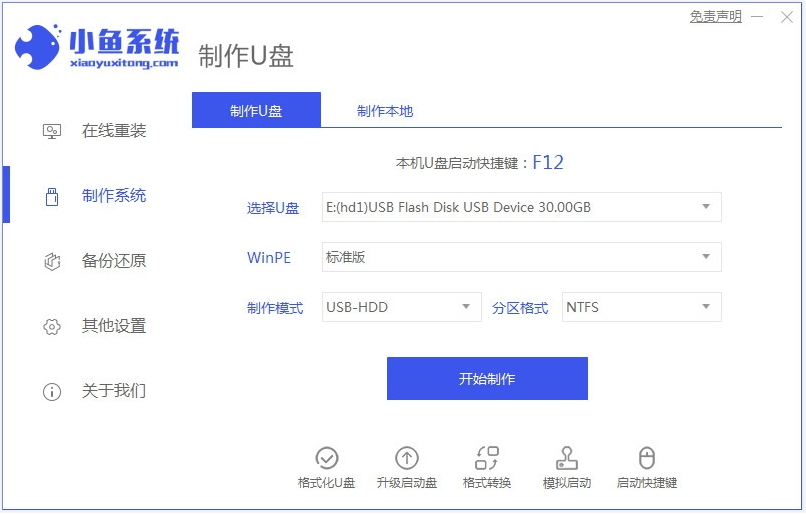
2、这里选择要安装的win10系统,点击开始制作u盘启动盘。

3、等待制作成功后,先预览需要安装的电脑主板的启动热键,再拔除u盘退出。
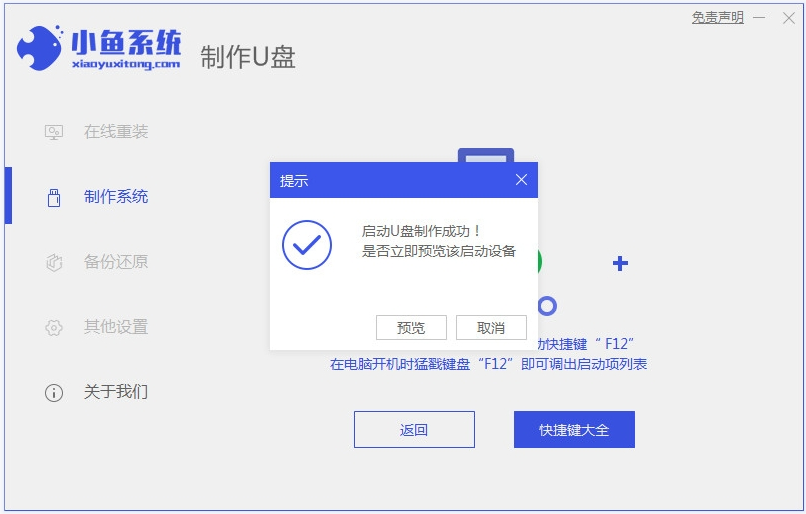
4、插入启动盘进电脑中,开机不断按启动热键进启动界面,选择u盘启动项回车确定进入到pe系统,然后打开小鱼装机工具,选择win10系统安装。

5、一般默认安装到系统盘c盘,等待安装完成后自动重启电脑。
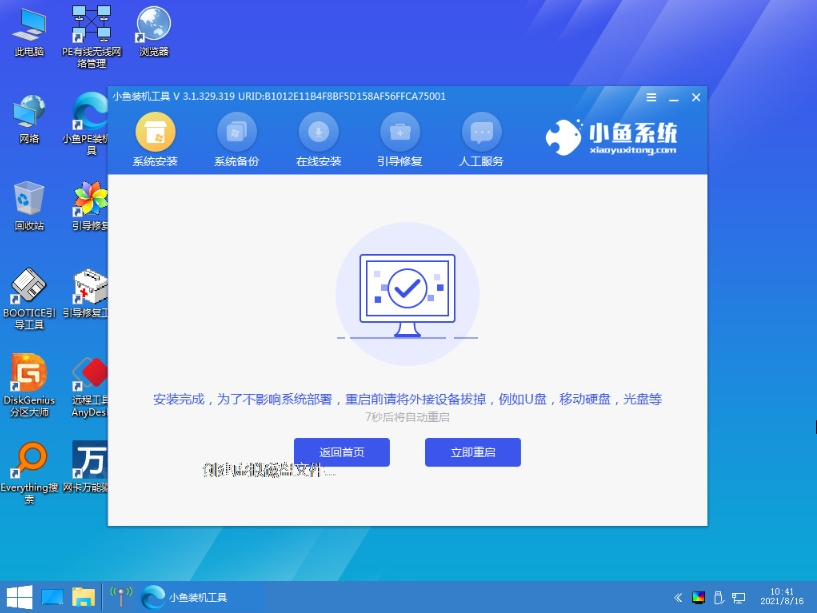
6、等待进入到win10系统桌面即表示安装成功。

注意事项:在安装系统之前,先备份好系统盘的相关数据,避免丢失。关闭电脑的杀毒软件,避免被拦截导致安装失败。
总结:
以上便是借助小鱼一键重装系统工具制作u盘启动盘重装win10系统的方法步骤,该工具还可以用来安装其他的windows系统,操作都类似,有需要的小伙伴可以参照教程操作。
 有用
26
有用
26


 小白系统
小白系统


 0
0 0
0 0
0 0
0 0
0 0
0 0
0 0
0 0
0 0
0猜您喜欢
- win11系统重装win10,win11系统重装win1..2023/02/07
- 联想笔记本电脑重装系统win10,联想笔..2023/03/10
- 怎么重装系统win7,重装win7系统的教程..2023/03/08
- WindowsXP系统重装教程,怎么重装XP系统..2023/03/22
- 华硕笔记本怎么重装win7旗舰版?华硕笔..2023/04/07
- 怎么用u盘一键重装系统win11,u盘一键重..2023/03/10
相关推荐
- 如何使用u盘重装win10系统,u盘重装win1..2022/12/19
- 华硕笔记本重装系统,华硕笔记本重装系..2023/01/15
- 如何重装win11系统,电脑系统重装win11..2023/01/30
- 一键重装系统详细图文教程(系统安装+U..2023/03/07
- 新手如何重装电脑系统win7,重装电脑系..2023/02/06
- u盘怎么制作盘重装系统?u盘制作盘重装..2023/04/18

















